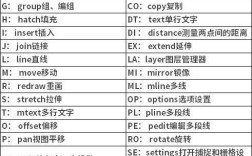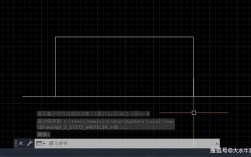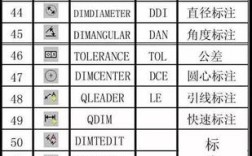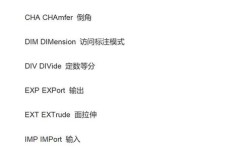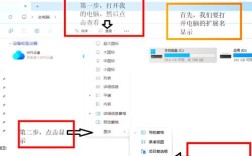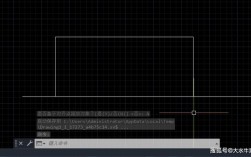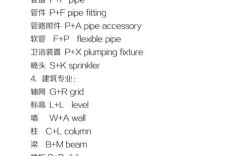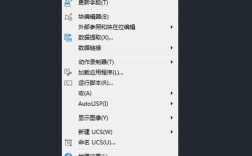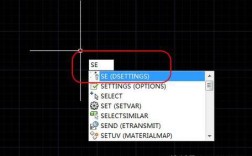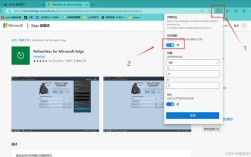CAD 编辑命令是计算机辅助设计软件中用于修改和优化图形的核心工具,它们通过精准的操作指令帮助用户高效完成从简单调整到复杂建模的各类设计任务,这些命令通常集成在 CAD 软件的菜单栏、工具栏或命令行中,涵盖图形选择、修改、变换、编辑等多个维度,是设计师实现设计意图不可或缺的技术手段,以下从基础到进阶,详细解析常用 CAD 编辑命令的功能与应用场景。
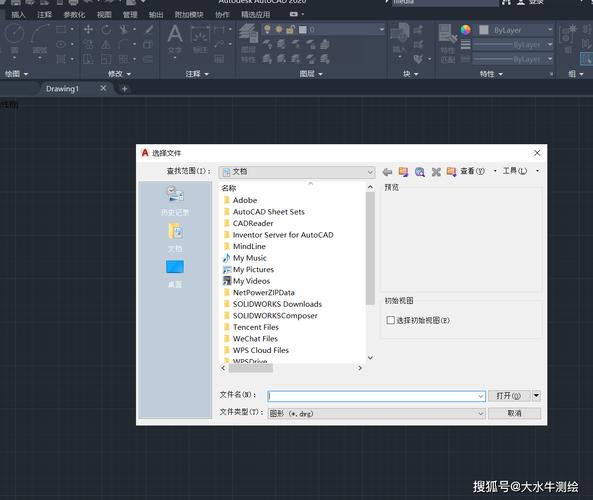
基础图形编辑命令
基础编辑命令是 CAD 操作的入门核心,主要用于对单个或多个图形元素进行简单调整。
选择命令(SELECT)
选择是编辑的前提,CAD 提供多种选择方式:
- 点选:直接单击图形元素,适合选择少量对象;
- 窗口选择(WINDOW):从左向右拖拽矩形框,完全包含在框内的对象被选中;
- 交叉选择(CROSSING):从右向左拖拽矩形框,与框相交或完全包含的对象均被选中;
- 快速选择(QSELECT):通过图层、颜色、线型等属性批量筛选对象,适合复杂图纸的快速定位。
删除命令(ERASE/E)
用于移除不需要的图形,选中对象后输入命令或按 Delete 键即可删除,需注意,删除后可通过 OOPS 命令恢复最后一次删除的内容,或使用 UNDO 撤销操作。
复制命令(COPY/CO)
通过基点和目标点定位,将选中的图形复制到新位置,支持“多重复制”(输入 M 后连续复制多个对象),常用于布置阵列元素或重复构件。
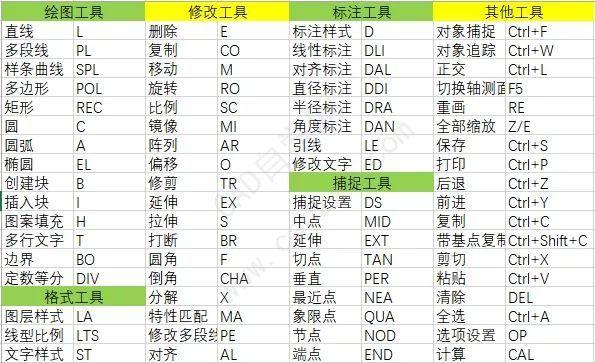
移动命令(MOVE/M)
改变图形的位置,操作方式与复制类似,但原位置图形消失,结合“对象捕捉”(OSNAP)功能,可实现图形的精准定位,如将圆心移动到直线端点。
旋转命令(ROTATE/RO)
绕指定基点旋转图形,输入角度值或通过拖拽确定旋转方向,结合“参照(R)”选项,可将图形旋转到与某对象对齐(如将倾斜的矩形旋转至水平)。
缩放命令(SCALE/SC)
按比例调整图形大小,输入比例因子(如 2 表示放大一倍,5 表示缩小一半),同样支持“参照”选项,例如将一个矩形缩放至与另一个矩形宽度相同。
高级图形编辑命令
进阶命令用于处理复杂图形关系,实现高效建模与细节优化。
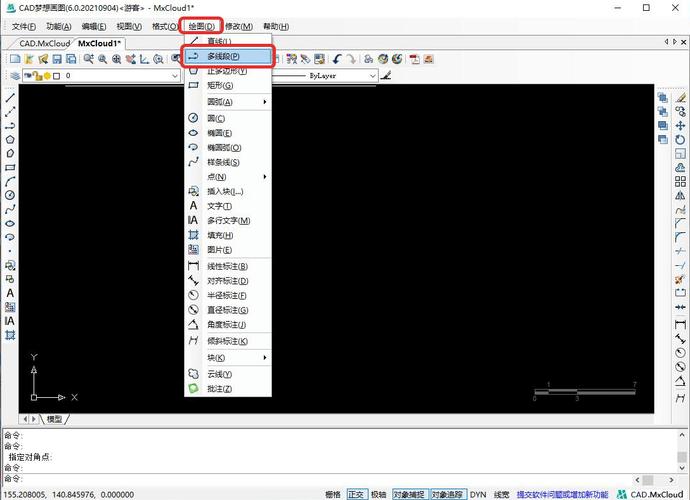
修剪命令(TRIM/TR)
以选定对象为边界,裁剪其他对象的多余部分,操作时需先选择边界(可多选),再单击要修剪的对象,适用于倒角、开口等细节处理,结合“栏选(F)”或“窗交(C)”可批量修剪。
延伸命令(EXTEND/EX)
与修剪相反,将对象延伸至指定边界,选择边界后,单击要延伸的对象,直至与边界相交,常用于调整线条长度,如将短线延伸至墙线。
倒角与圆角命令(CHAMFER/FILLET)
- 倒角(CHAMFER/CHA):在两条直线、多段线等对象间创建斜角,可设置距离(D)或角度(A),例如对零件边角进行去毛刺处理;
- 圆角(FILLET/F):在对象间创建圆弧过渡,设置半径(R)后单击两对象,适合机械设计中的圆角造型。
阵列命令(ARRAY/AR)
按规律复制多个对象,分为三种类型:
- 矩形阵列(RECTANGULAR):设置行数、列数及间距,适合批量排列孔洞、门窗等;
- 环形阵列(POLAR):绕中心点均匀分布对象,可设置数量、填充角度,如齿轮齿的分布;
- 路径阵列(PATH):沿指定路径(直线、曲线)复制对象,适用于楼梯、栏杆等沿路径分布的元素。
偏移命令(OFFSET/O)
创建与原对象平行的新对象,可设置距离(通过点或数值),常用于绘制等距线条,如平行线、同心圆,或通过偏移墙线生成墙体厚度。
分解命令(EXPLODE/X)
将复合对象(如块、多段线、尺寸标注)分解为单一元素,分解多段线后可单独编辑其中的线段或圆弧,分解块后可修改其内部图形。
对象属性编辑命令
通过修改图形的图层、颜色、线型等属性,统一图纸风格或实现图层管理。
特性命令(PROPERTIES/CH)
打开“特性”面板,可查看和修改对象的完整属性(包括几何、几何图形、打印等),修改直线的图层、颜色,或调整圆的半径、圆心坐标。
特性匹配命令(MATCHPROP/MA)
将源对象的属性(如颜色、线型、图层)应用到目标对象,操作时先选择源对象,再单击目标对象,实现快速属性统一,如将其他线条的线型改为当前中心线样式。
图层命令(LAYER/LA)
通过“图层特性管理器”创建、删除、隐藏或锁定图层,将“墙体”图层置为当前,新绘制的图形自动归入该图层;冻结“家具”图层可隐藏家具图形,便于编辑墙体。
编辑命令的综合应用技巧
在实际设计中,单一命令往往难以满足复杂需求,需结合多个命令协同操作。
- 绘制门窗洞口:用
OFFSET偏移墙体生成洞口边界,用TRIM修剪墙体,再用ERASE删除多余线条; - 机械零件建模:用
LINE绘制轮廓,用OFFSET生成内轮廓,用FILLET添加圆角,最后用ARRAY阵列分布孔洞。
合理使用“对象捕捉”(OSNAP)、“极轴追踪”(POLAR)等辅助工具,可大幅提升编辑精度和效率;而 GROUP(创建组)命令可将多个对象临时组合,避免误选,方便整体移动或复制。
相关问答FAQs
Q1:如何快速选择复杂图纸中的所有同类对象(如所有圆)?
A1:可通过“快速选择(QSELECT)”功能实现,在命令行输入 QSELECT,打开对话框后,在“应用到”中选择“整个图形”,“对象类型”选“圆”,“特性”保持默认,“运算符”选“等于”,值选“圆”,点击“确定”即可选中所有圆,也可使用“FILTER”命令创建更复杂的选择条件。
Q2:修剪(TRIM)命令中提示“没有找到边界的边”,可能的原因及解决方法?
A2:通常由以下原因导致:①未选择边界对象,直接进行修剪操作,需先选择边界(如直线、圆弧等)并按空格键确认,再单击要修剪的对象;②边界与被修剪对象不相交或未延伸相交,需确保边界有效,或使用“延伸(EXTEND)”命令先将对象延伸至边界;③边界所在的图层被冻结或锁定,需检查图层状态并解锁或解冻。